Wyszukiwanie napraw nie działa w aplikacji Ustawienia komputera w systemie Windows 10
Kilku użytkowników systemu Windows 10 napotyka to nieoczekiwane zachowanie systemu Windows 10, które polega na tym, że podczas wyszukiwania w menu Start lub w aplikacji Ustawienia wyszukiwanie nie zwraca żadnych wyników. Jeśli napotkasz ten problem, postępuj zgodnie z poniższymi instrukcjami, aby go naprawić.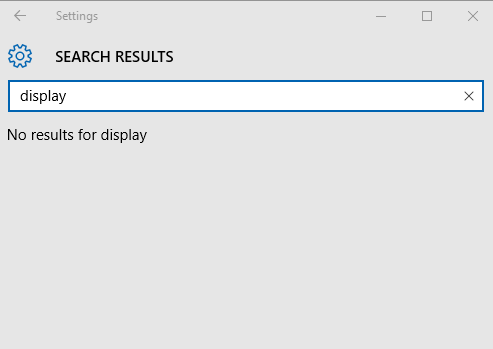
Aby naprawić wyszukiwanie w aplikacji Ustawienia i menu Start w systemie Windows 10, musisz wykonać następujące czynności:
- naciskać Wygrać + r klawisze skrótów razem na klawiaturze, aby otworzyć okno dialogowe Uruchom.
Wskazówka: patrz Skróty klawiszowe Windows (Win) każdy użytkownik Windows 10 powinien znać. - Wklej następujący tekst w polu Uruchom i naciśnij Enter:
%LocalAppData%\Packages\windows.immersivecontrolpanel_cw5n1h2txyewy\LocalState
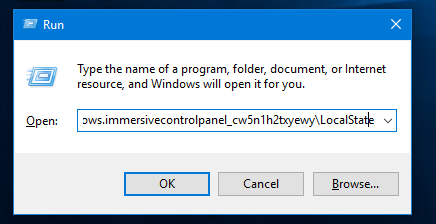
- Otworzy się nowe okno Eksploratora. Zobaczysz Indeksowany folder.
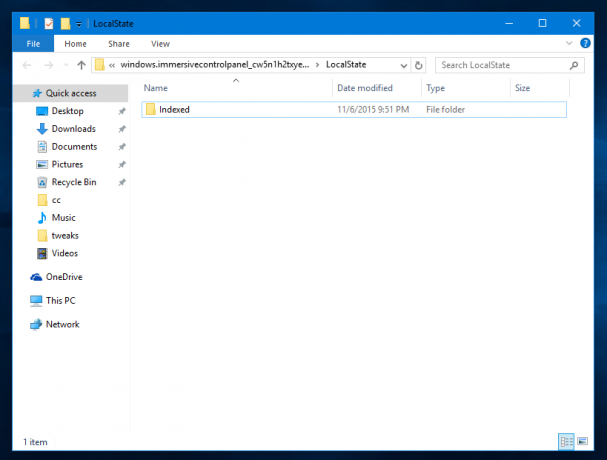
- Kliknij go prawym przyciskiem myszy i otwórz jego Właściwości.

- W oknie Właściwości kliknij przycisk Zaawansowane na karcie Ogólne. Pojawi się następujące okno dialogowe:

- Tam zaznacz opcję o nazwie „Zezwalaj plikom w tym folderze na indeksowanie zawartości oprócz właściwości pliku”, jak pokazano poniżej:

Jeśli jest już zaznaczone, odznacz je, kliknij Zastosuj i sprawdź ponownie, a następnie ponownie kliknij Zastosuj. Na koniec kliknij OK i zamknij wszystkie okna dialogowe.
Skończyłeś. Poczekaj kilka minut, aż usługa indeksowania sprawdzi wszystkie pliki w folderze. Następnie wyszukiwanie w aplikacji Ustawienia i w menu Start powinno zacząć działać ponownie.

